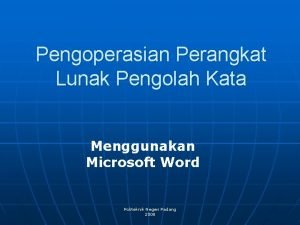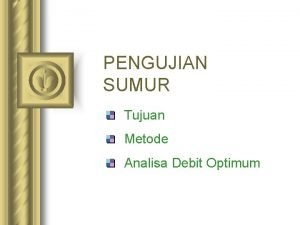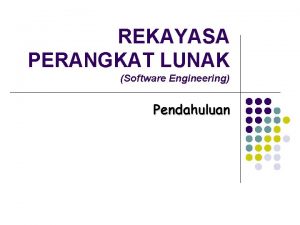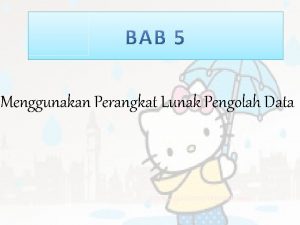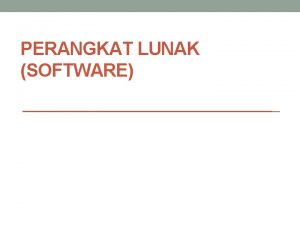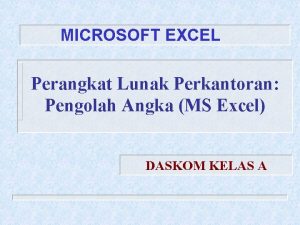Home SK Menggunakan perangkat lunak pengolah angka untuk
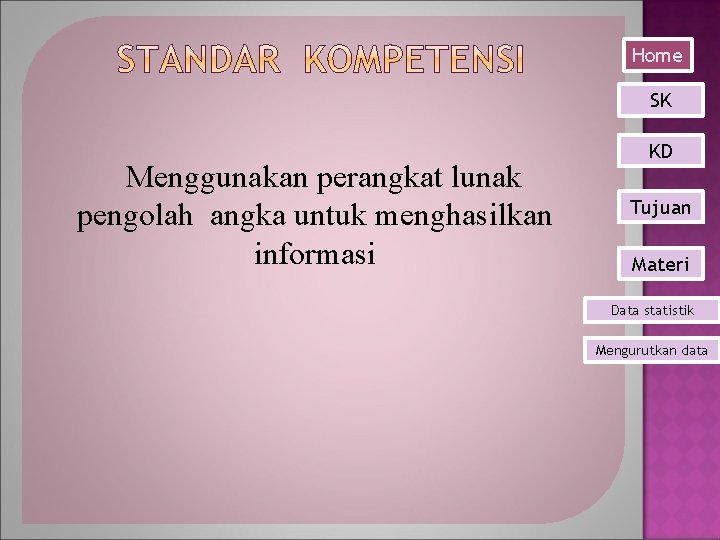
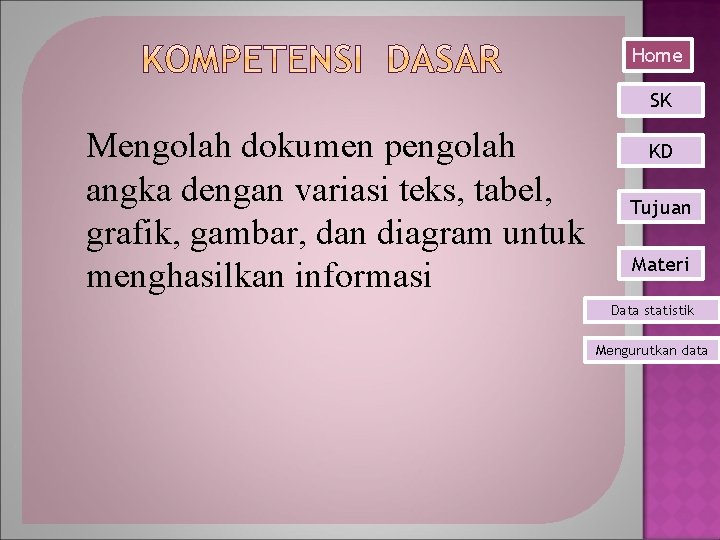

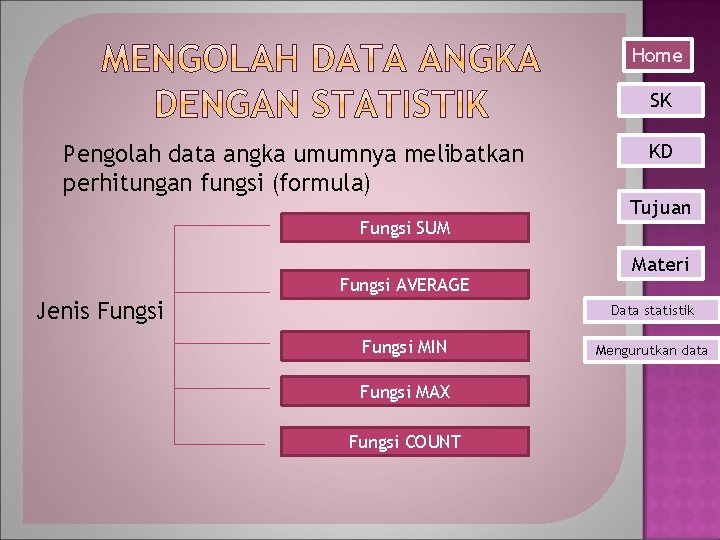
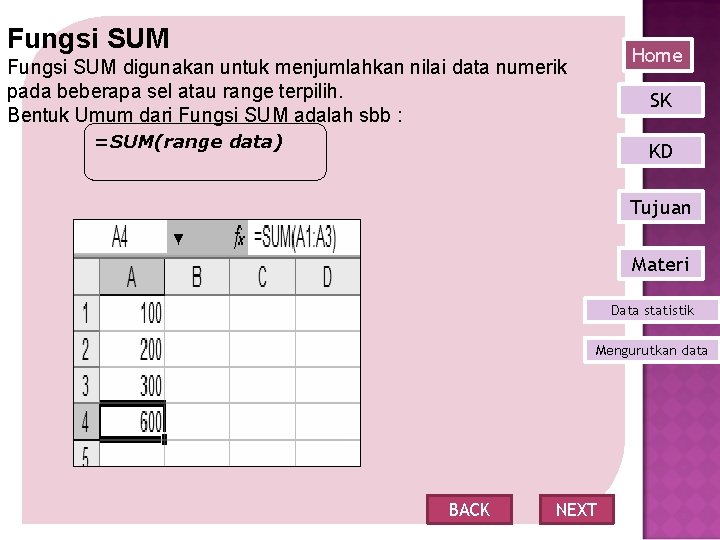
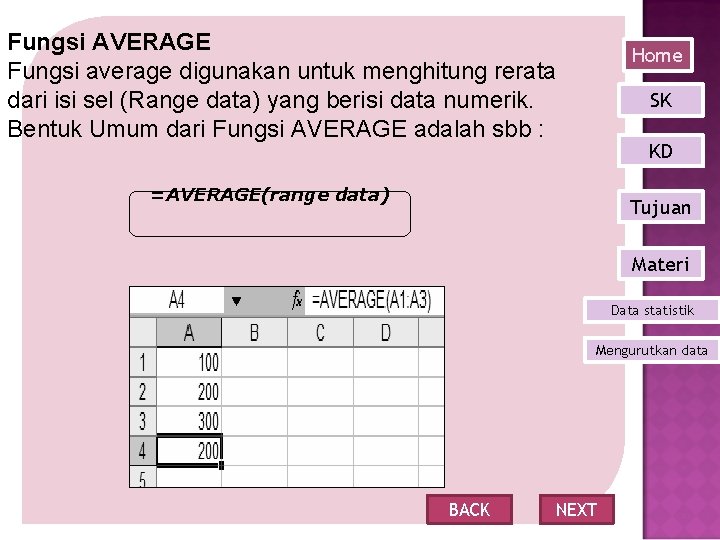
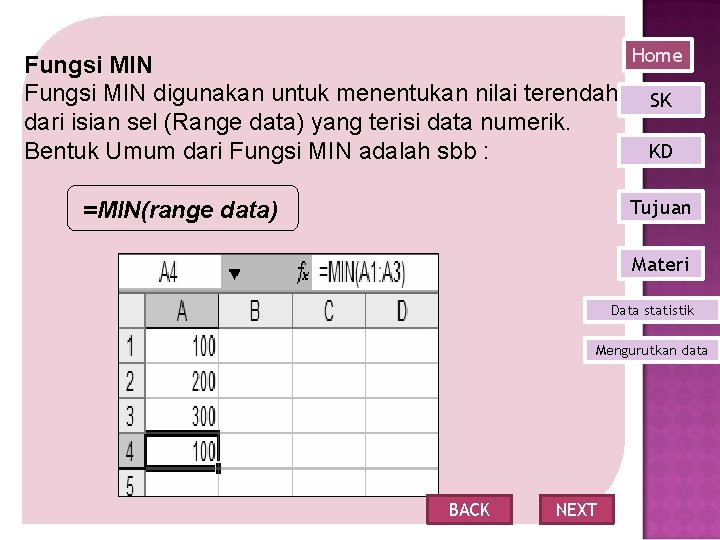
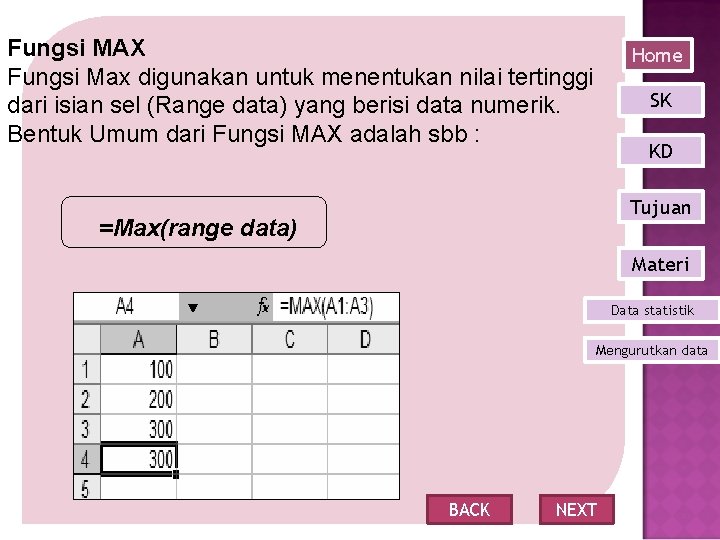
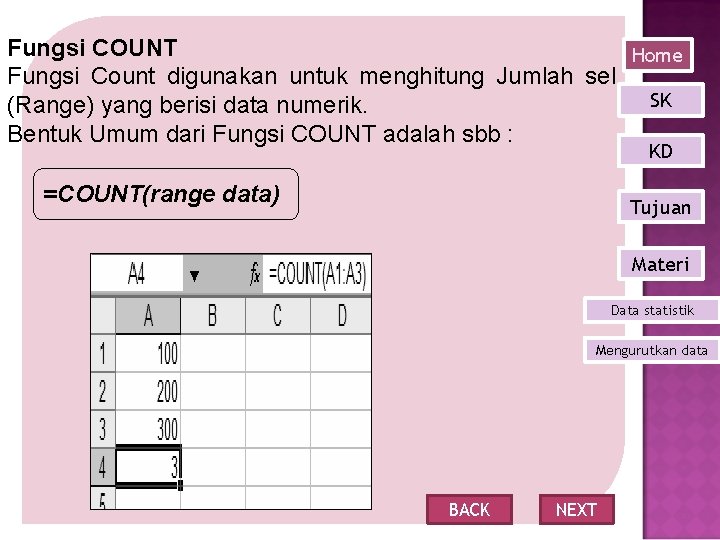
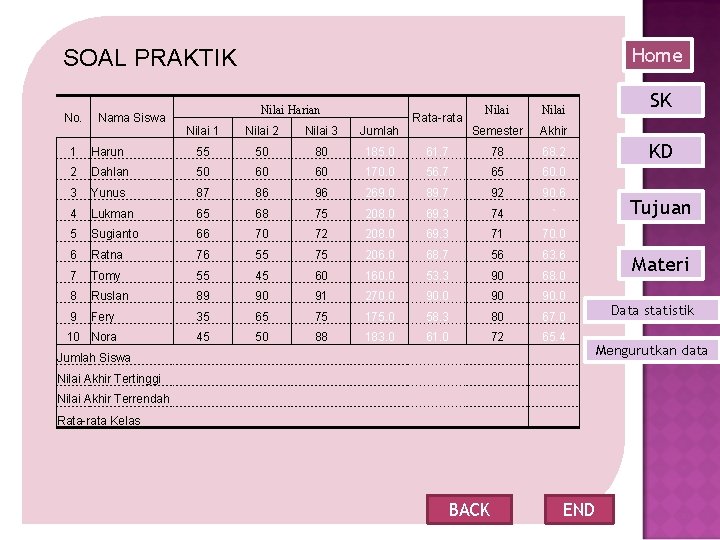
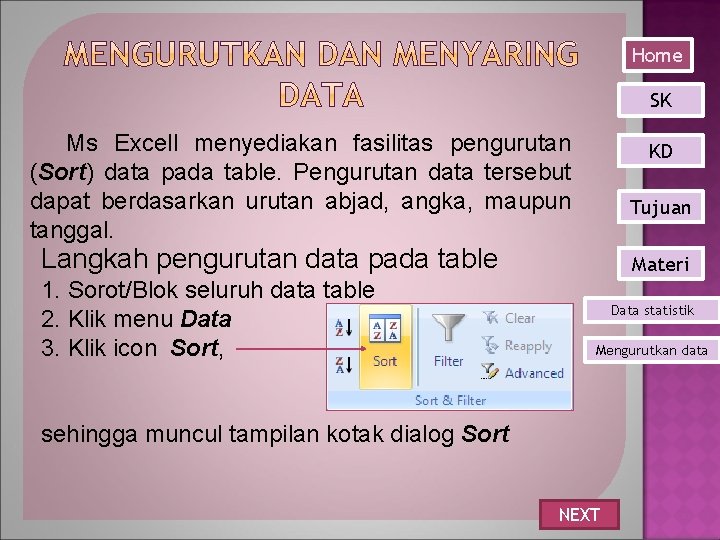
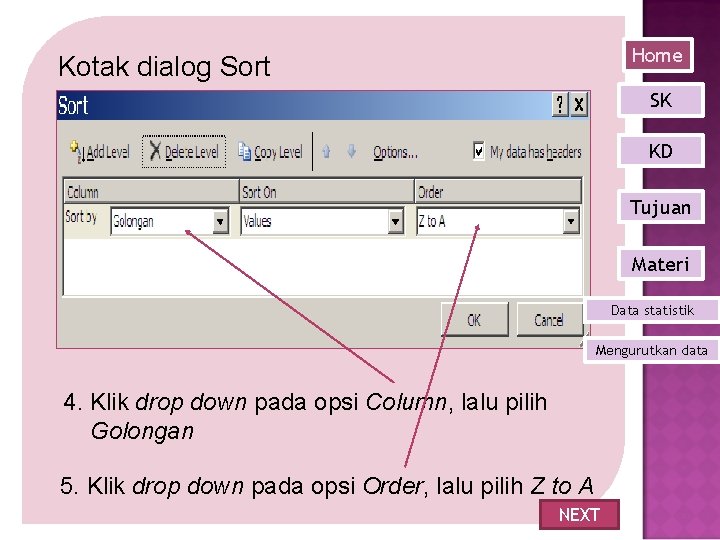
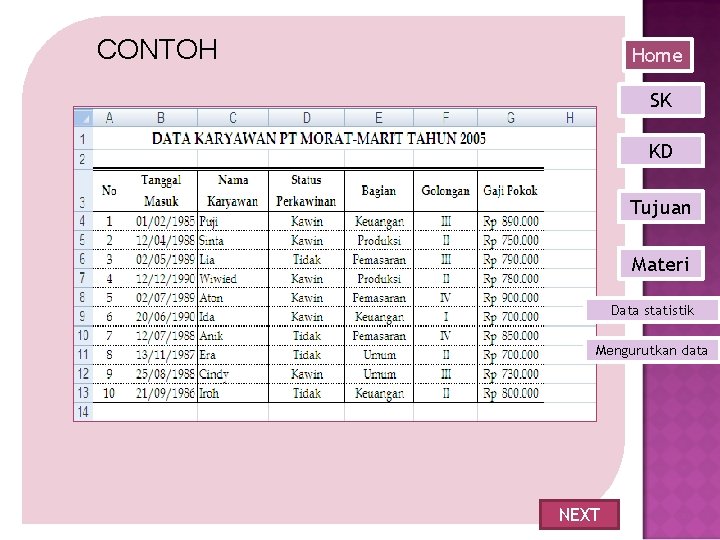
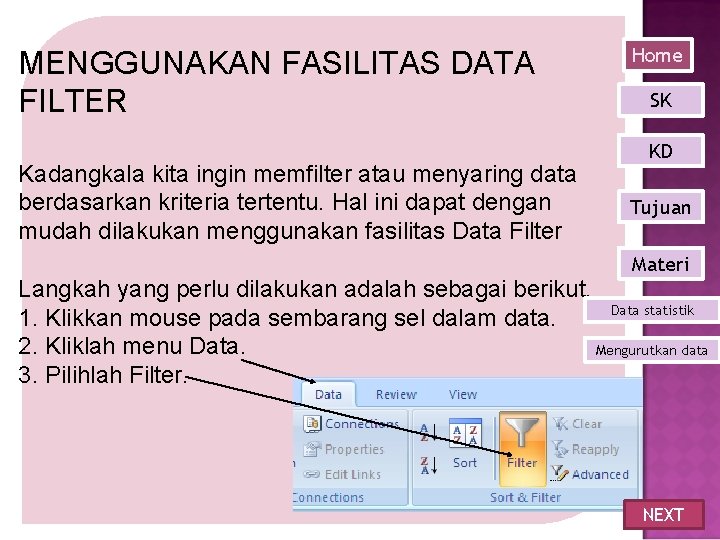
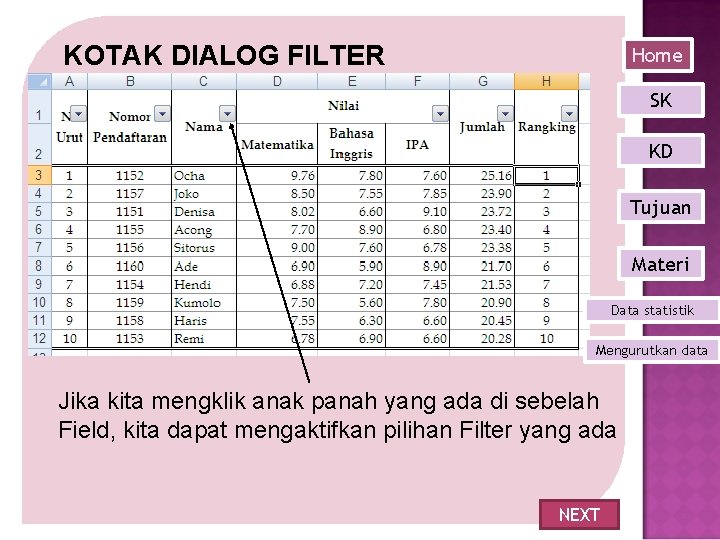
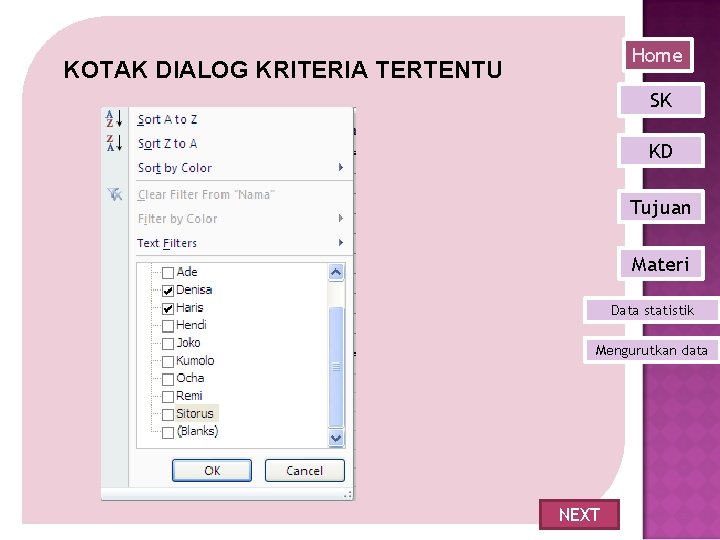
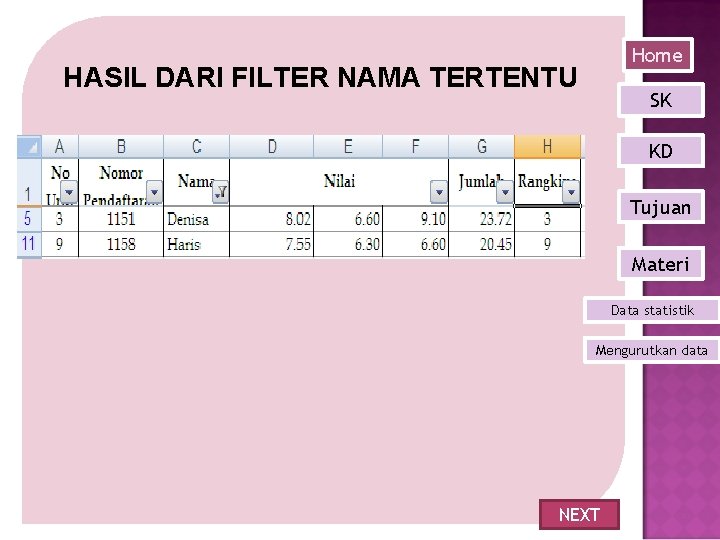
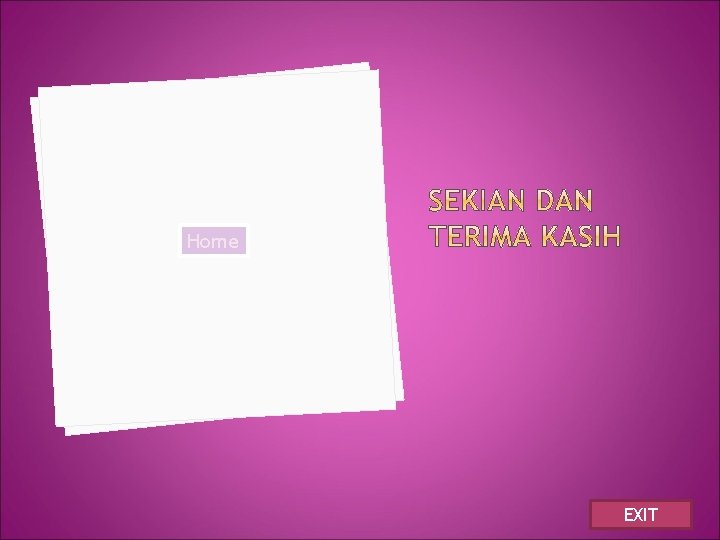
- Slides: 18
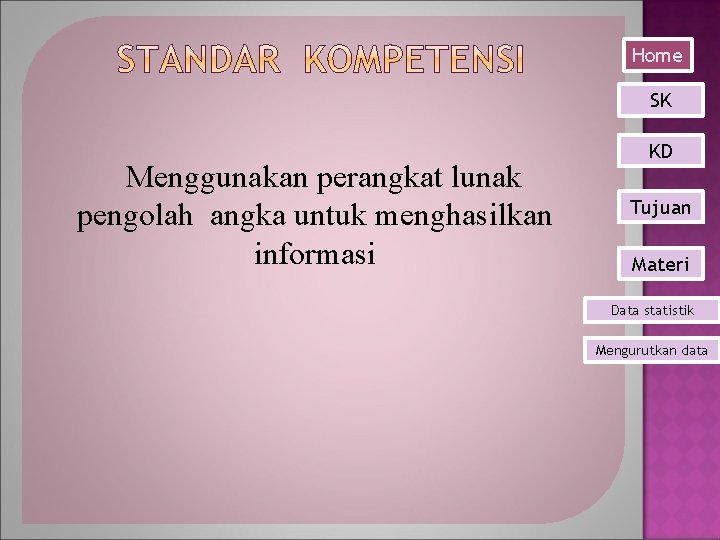
Home SK Menggunakan perangkat lunak pengolah angka untuk menghasilkan informasi KD Tujuan Materi Data statistik Mengurutkan data
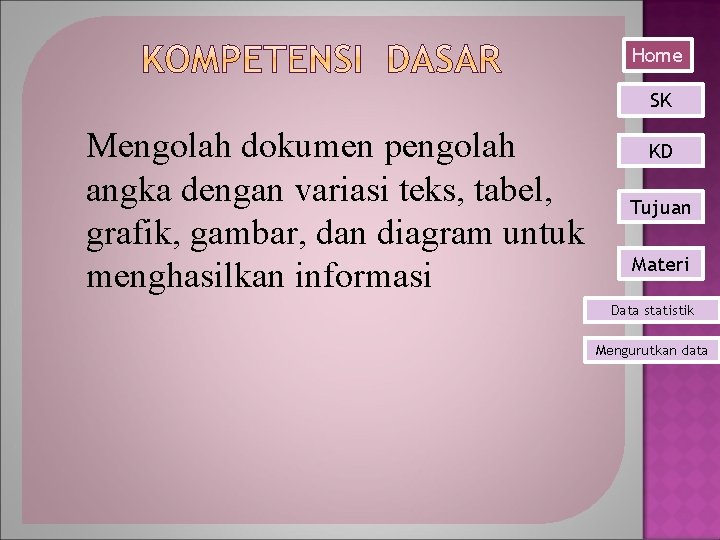
Home SK Mengolah dokumen pengolah angka dengan variasi teks, tabel, grafik, gambar, dan diagram untuk menghasilkan informasi KD Tujuan Materi Data statistik Mengurutkan data

Home SK Setelah proses belajar mengajar diharapkan siswa dapat KD • Memasukan formula (fungsi) • Menghitung jumlah data dari sebuah table Tujuan • Menghitung rata-rata dari sebuah data dalam table • Mencari banyaknya data dengan criteria tertentu Materi • Menentukan nilai terkecil dari sebuah data Data statistik • Menentukan nilai terbesar dari sebuah data • Memfilter data Mengurutkan data • Mengurutkan data dengan menggunakan ikon atau menu secara descending • Mengurutkan data dengan menggunakan ikon atau menu secara ascending
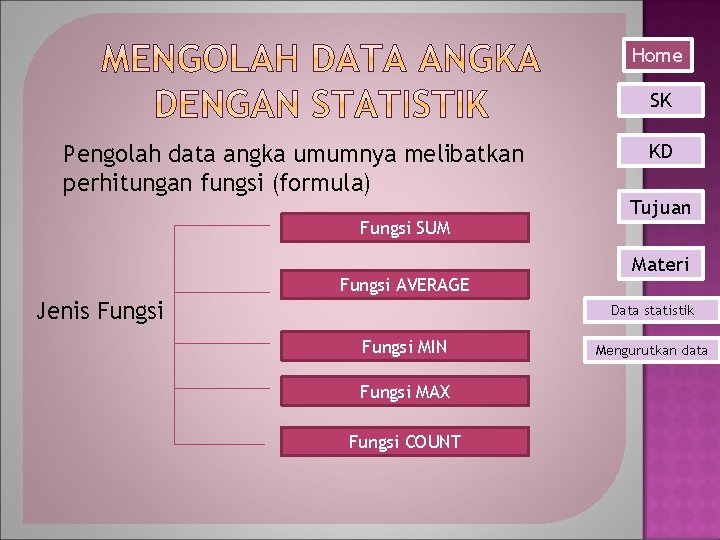
Home SK Pengolah data angka umumnya melibatkan perhitungan fungsi (formula) Fungsi SUM Fungsi AVERAGE Jenis Fungsi KD Tujuan Materi Data statistik Fungsi MIN Fungsi MAX Fungsi COUNT Mengurutkan data
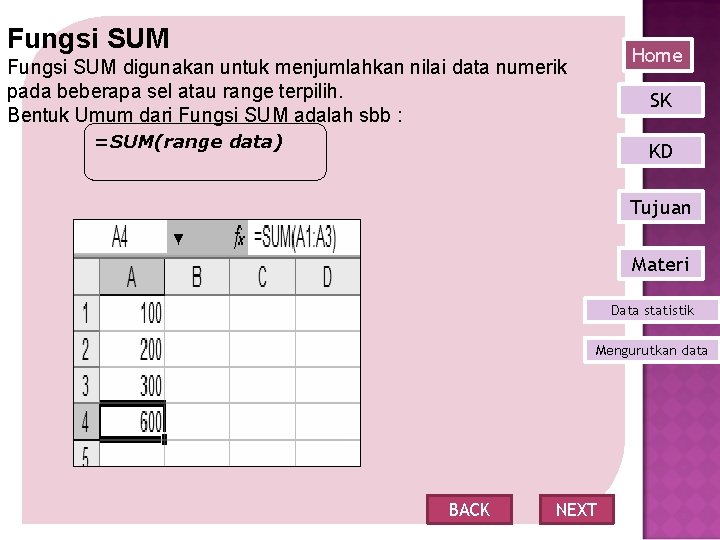
Fungsi SUM Home Fungsi SUM digunakan untuk menjumlahkan nilai data numerik pada beberapa sel atau range terpilih. Bentuk Umum dari Fungsi SUM adalah sbb : SK =SUM(range data) KD Tujuan Materi Data statistik Mengurutkan data BACK NEXT
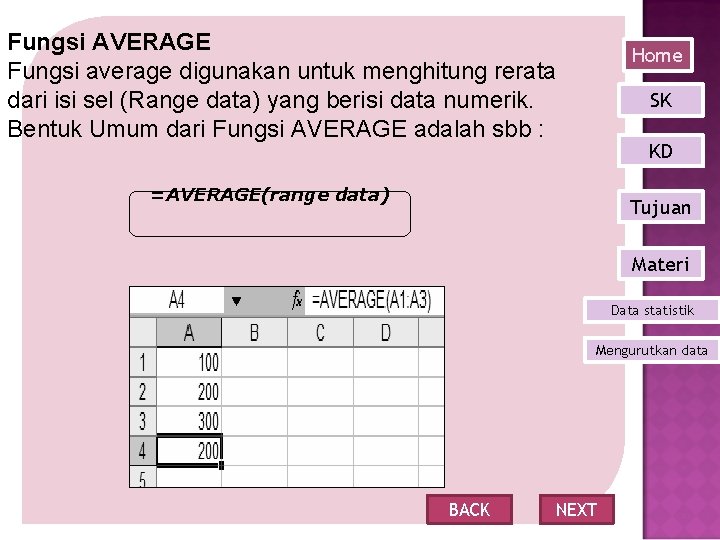
Fungsi AVERAGE Fungsi average digunakan untuk menghitung rerata dari isi sel (Range data) yang berisi data numerik. Bentuk Umum dari Fungsi AVERAGE adalah sbb : Home SK KD =AVERAGE(range data) Tujuan Materi Data statistik Mengurutkan data BACK NEXT
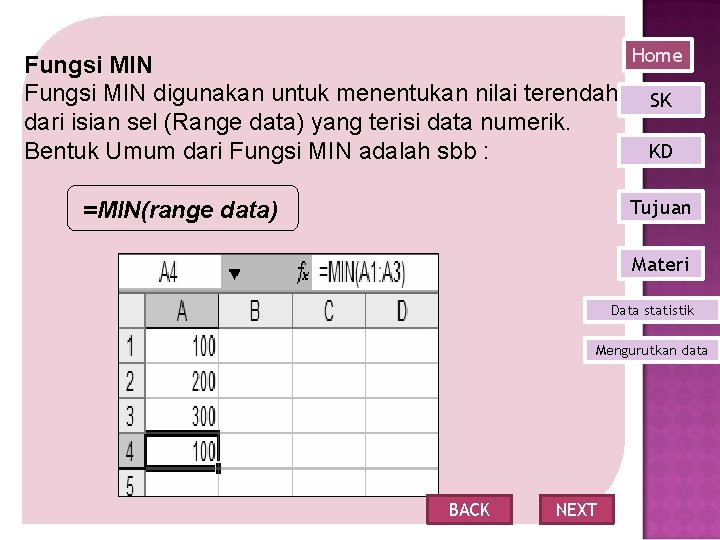
Home Fungsi MIN digunakan untuk menentukan nilai terendah SK dari isian sel (Range data) yang terisi data numerik. KD Bentuk Umum dari Fungsi MIN adalah sbb : Tujuan =MIN(range data) Materi Data statistik Mengurutkan data BACK NEXT
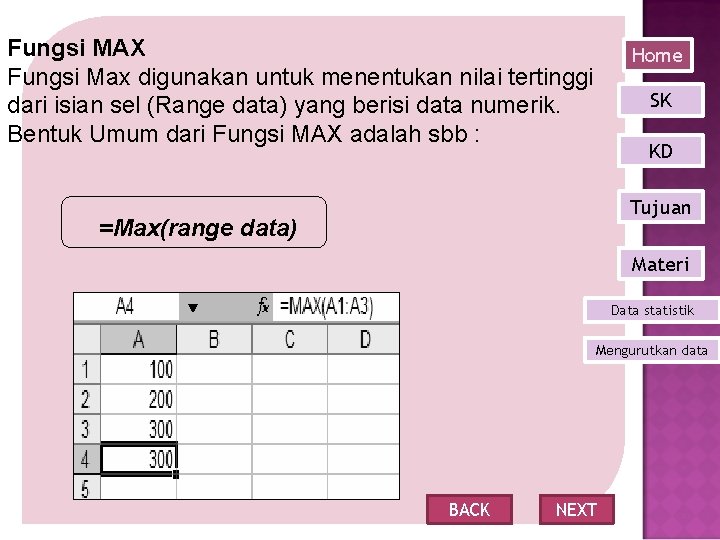
Fungsi MAX Fungsi Max digunakan untuk menentukan nilai tertinggi dari isian sel (Range data) yang berisi data numerik. Bentuk Umum dari Fungsi MAX adalah sbb : Home SK KD Tujuan =Max(range data) Materi Data statistik Mengurutkan data BACK NEXT
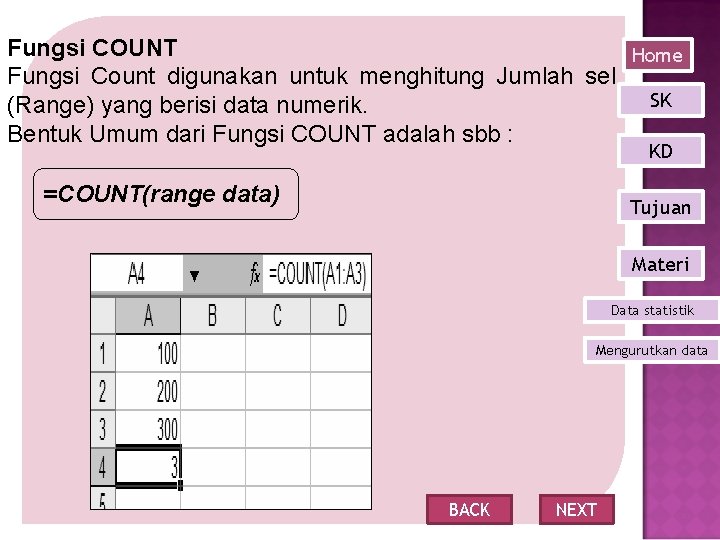
Fungsi COUNT Home Fungsi Count digunakan untuk menghitung Jumlah sel SK (Range) yang berisi data numerik. Bentuk Umum dari Fungsi COUNT adalah sbb : KD =COUNT(range data) Tujuan Materi Data statistik Mengurutkan data BACK NEXT
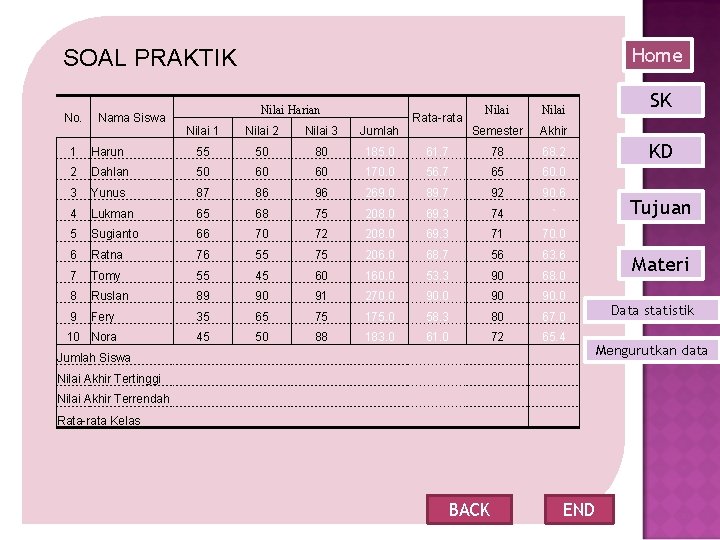
Home SOAL PRAKTIK No. Nilai Harian Nama Siswa Rata-rata Nilai 1 Nilai 2 Nilai 3 Jumlah Nilai Semester Akhir 1 Harun 55 50 80 185. 0 61. 7 78 68. 2 2 Dahlan 50 60 60 170. 0 56. 7 65 60. 0 3 Yunus 87 86 96 269. 0 89. 7 92 90. 6 4 Lukman 65 68 75 208. 0 69. 3 74 ` 5 Sugianto 66 70 72 208. 0 69. 3 71 70. 0 6 Ratna 76 55 75 206. 0 68. 7 56 63. 6 7 Tomy 55 45 60 160. 0 53. 3 90 68. 0 8 Ruslan 89 90 91 270. 0 90 90. 0 9 Fery 35 65 75 175. 0 58. 3 80 67. 0 10 Nora 45 50 88 183. 0 61. 0 72 65. 4 Jumlah Siswa Nilai Akhir Tertinggi Nilai Akhir Terrendah Rata-rata Kelas BACK END SK KD Tujuan Materi Data statistik Mengurutkan data
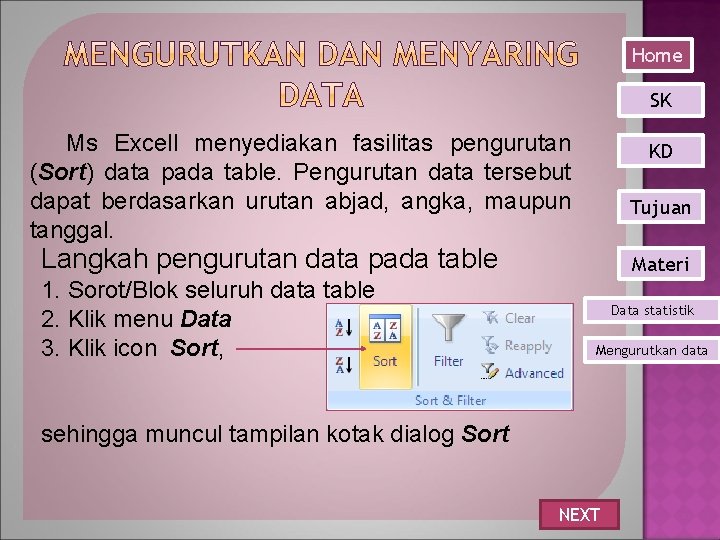
Home SK Ms Excell menyediakan fasilitas pengurutan (Sort) data pada table. Pengurutan data tersebut dapat berdasarkan urutan abjad, angka, maupun tanggal. KD Tujuan Langkah pengurutan data pada table 1. Sorot/Blok seluruh data table 2. Klik menu Data 3. Klik icon Sort, Materi Data statistik Mengurutkan data sehingga muncul tampilan kotak dialog Sort NEXT
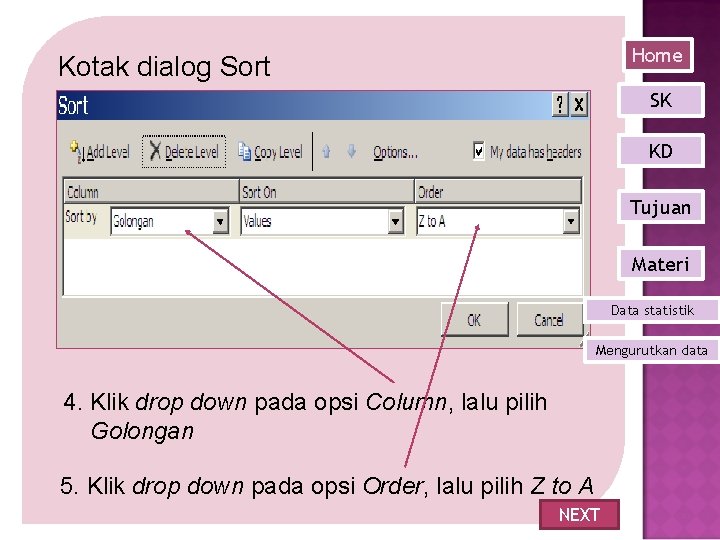
Home Kotak dialog Sort SK KD Tujuan Materi Data statistik Mengurutkan data 4. Klik drop down pada opsi Column, lalu pilih Golongan 5. Klik drop down pada opsi Order, lalu pilih Z to A NEXT
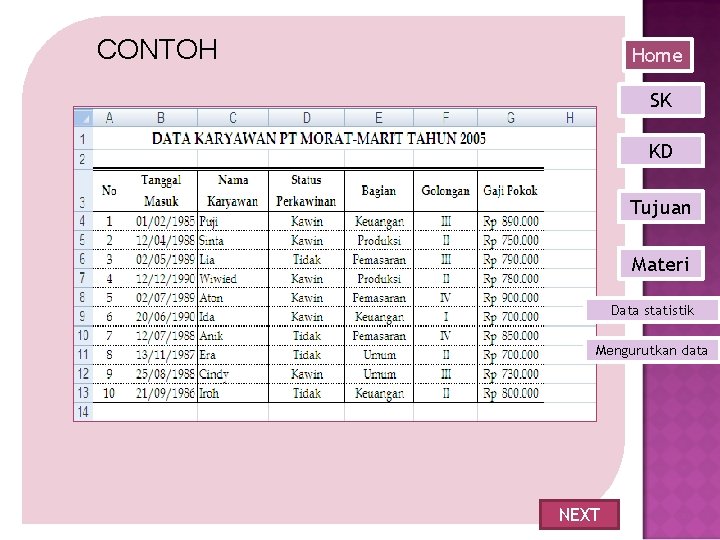
CONTOH Home SK KD Tujuan Materi Data statistik Mengurutkan data NEXT
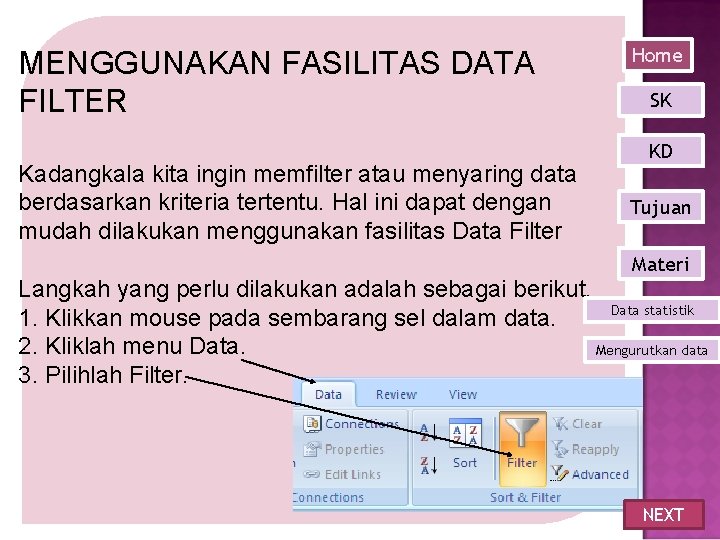
MENGGUNAKAN FASILITAS DATA FILTER Kadangkala kita ingin memfilter atau menyaring data berdasarkan kriteria tertentu. Hal ini dapat dengan mudah dilakukan menggunakan fasilitas Data Filter Home SK KD Tujuan Materi Langkah yang perlu dilakukan adalah sebagai berikut. Data statistik 1. Klikkan mouse pada sembarang sel dalam data. 2. Kliklah menu Data. Mengurutkan data 3. Pilihlah Filter. NEXT
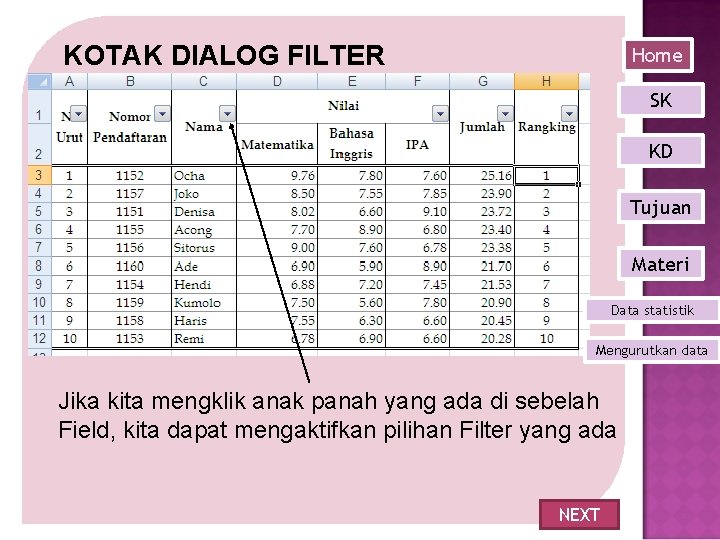
KOTAK DIALOG FILTER Home SK KD Tujuan Materi Data statistik Mengurutkan data Jika kita mengklik anak panah yang ada di sebelah Field, kita dapat mengaktifkan pilihan Filter yang ada NEXT
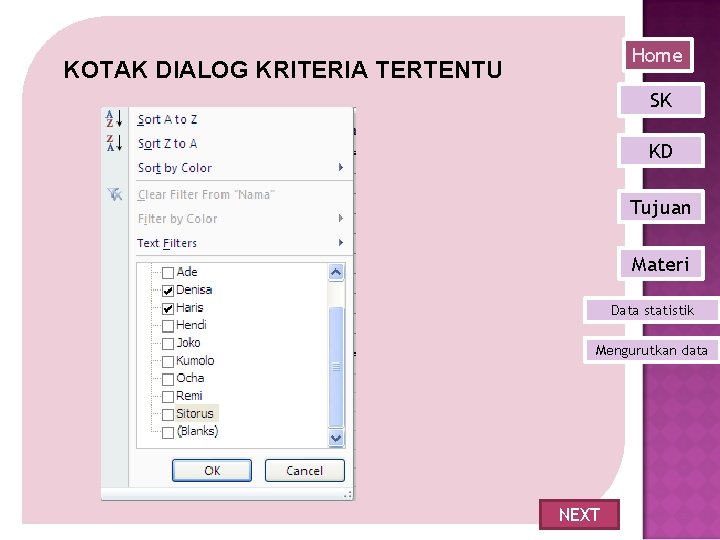
Home KOTAK DIALOG KRITERIA TERTENTU SK KD Tujuan Materi Data statistik Mengurutkan data NEXT
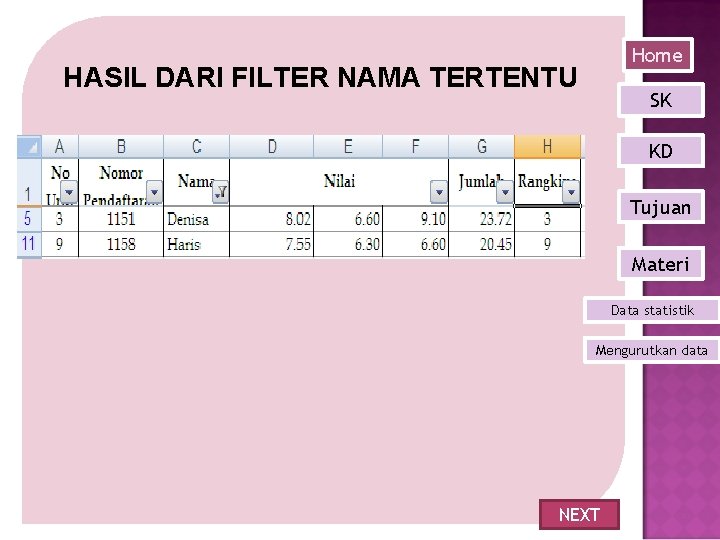
Home HASIL DARI FILTER NAMA TERTENTU SK KD Tujuan Materi Data statistik Mengurutkan data NEXT
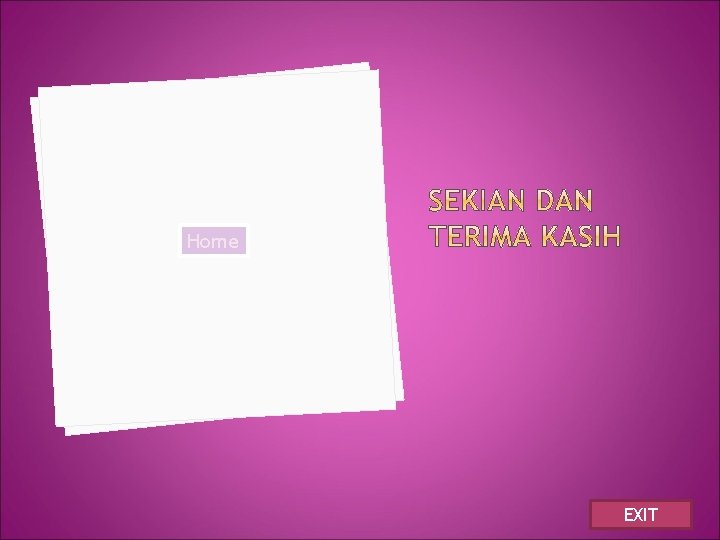
Home EXIT
 Operasi perhitungan matematika
Operasi perhitungan matematika Program pengolah angka adalah
Program pengolah angka adalah Perangkat lunak pengolah kata buatan microsoft yaitu
Perangkat lunak pengolah kata buatan microsoft yaitu Perangkat lunak aplikasi pengolah kata
Perangkat lunak aplikasi pengolah kata Titik-titik adalah software pengolah gambar
Titik-titik adalah software pengolah gambar Mengoperasikan perangkat lunak pengolah kata
Mengoperasikan perangkat lunak pengolah kata Perangkat lunak perangkat keras
Perangkat lunak perangkat keras Winamp termasuk dalam kelompok aplikasi
Winamp termasuk dalam kelompok aplikasi Bagaimana cara menggunakan perangkat lunak pengolahan kata
Bagaimana cara menggunakan perangkat lunak pengolahan kata Perangkat lunak terbagi menjadi
Perangkat lunak terbagi menjadi Berapa nilai b
Berapa nilai b Perancangan arsitektur perangkat lunak
Perancangan arsitektur perangkat lunak Manajemen pengadaan proyek
Manajemen pengadaan proyek Contoh wbs proyek perangkat lunak
Contoh wbs proyek perangkat lunak Software architecture diagram
Software architecture diagram Contoh perangkat lunak pembuat presentasi adalah
Contoh perangkat lunak pembuat presentasi adalah Rekayasa perangkat lunak
Rekayasa perangkat lunak Analisis kebutuhan non fungsional
Analisis kebutuhan non fungsional Proses perangkat lunak
Proses perangkat lunak